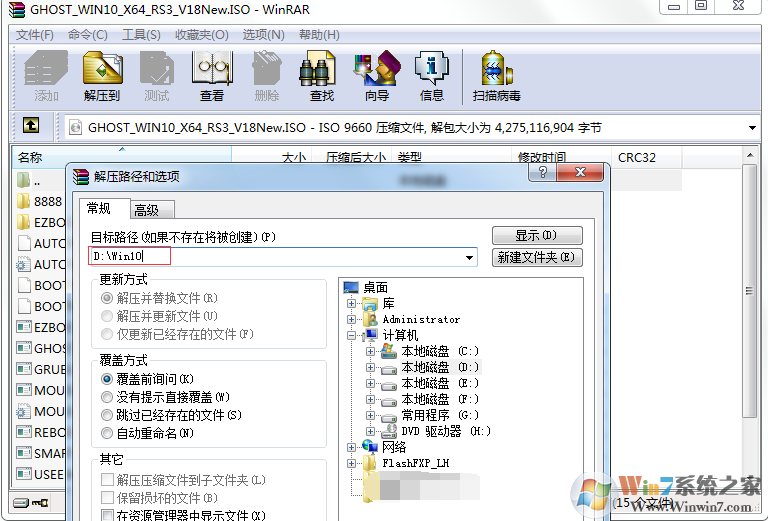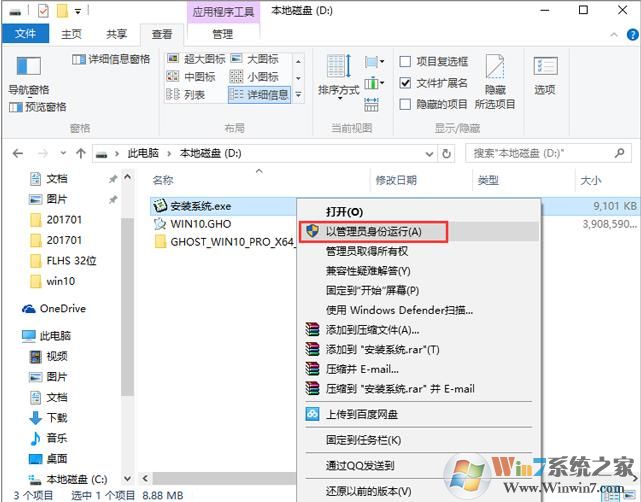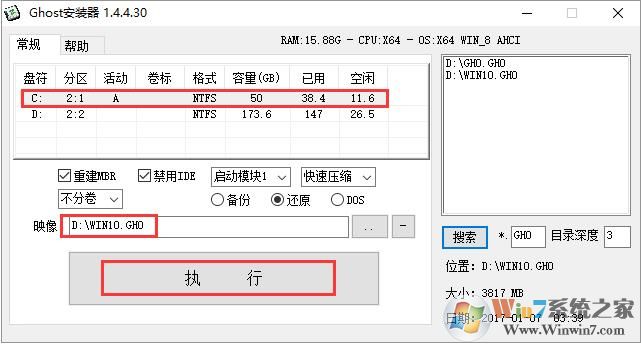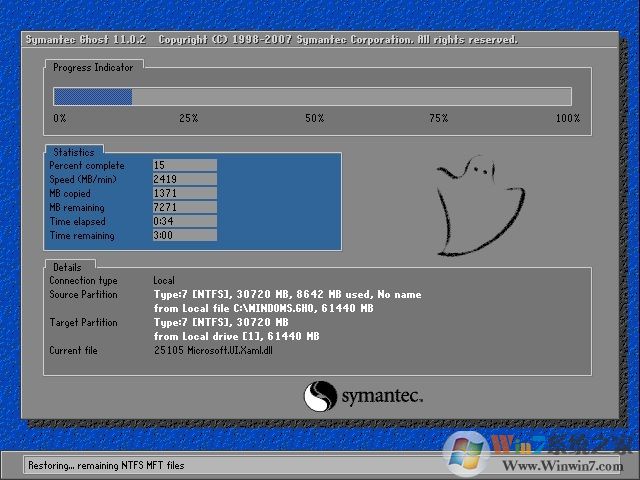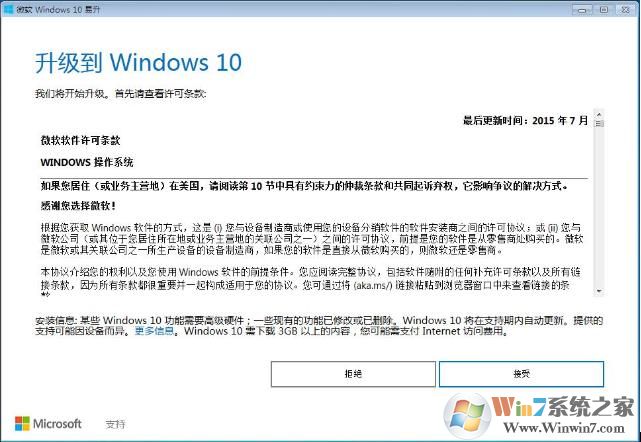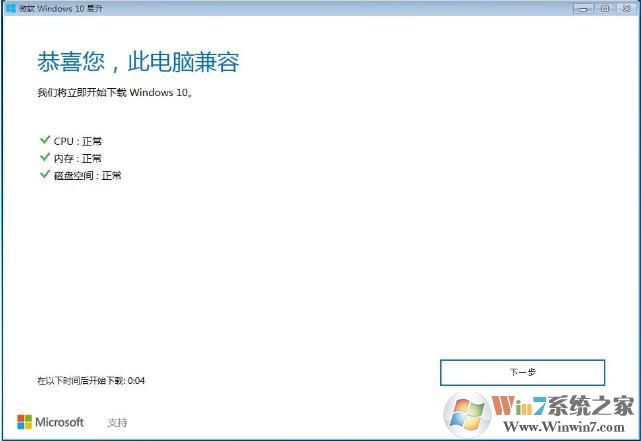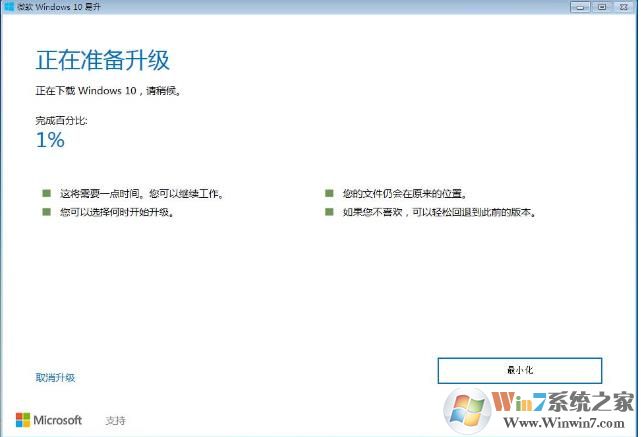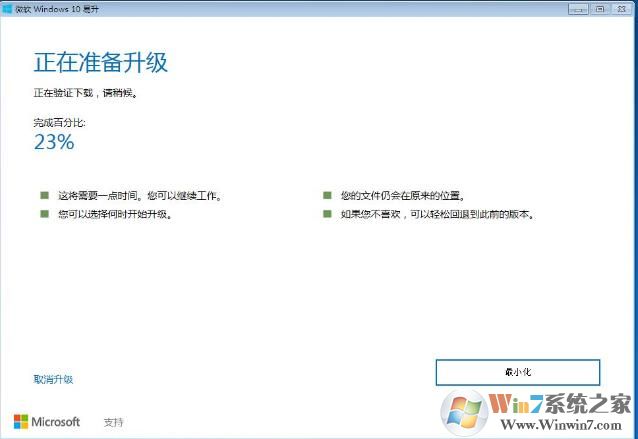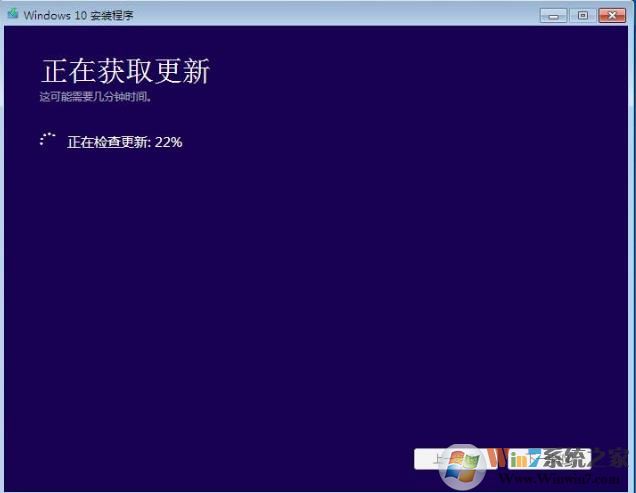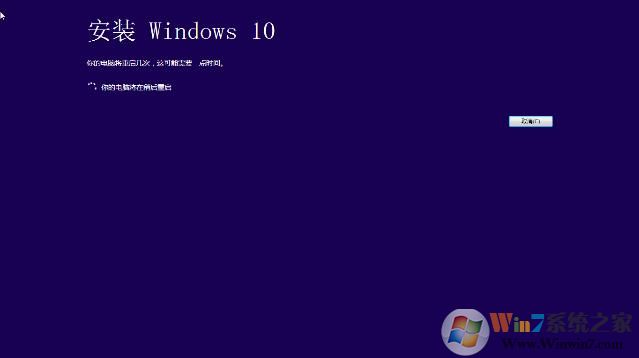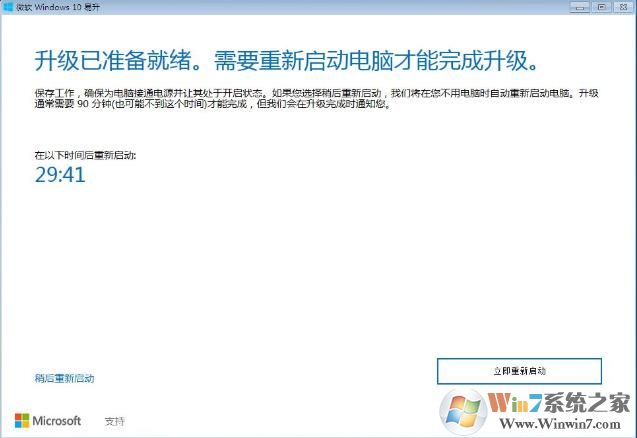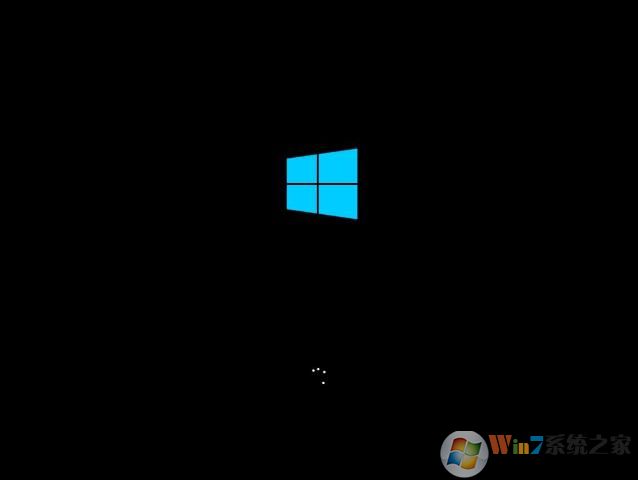Windows7怎么升级10系统,两种最简单的Win7升级Win10教程
时间:2023-01-07 17:32 来源:未知 作者:永春小孩 点击:载入中...次
| 随着Win10系统的逐步成熟,很多用户已经用上了Win10系统,而一些还在用Windows7的朋友是不是也心动了呢,那么Windows7怎么升级10系统呢?这里小编分享两种最简单的升级方法,有需要的朋友不要错过哦。 方法一:硬盘直接安装升级 1、首先下载一款Win10系统,推荐:快速稳定Win10 64位专业正式版
3、选择列表中的系统盘(默认C盘),选择“WIN10.GHO”映像文件,点击执行。会提示是否重启,点击是,系统将自动安装。整个安装过程持续10到15分钟,一切无需人工干预,请耐心等待。
4、重启之后进入GHOST界面,等待5分钟左右,100%会自动重启 5、重启之后继续安装过程,如下图;
下载打开后如下图,点击接受微软软件许可条款
2、升级工具检测电脑环境是否正常,检测完成后会开始下载win10系统。
3、Windows 10 系统下载中,通过官方工具升级win10会保留原来系统的数据及用户文件。
4、微软Windows10易升,下载完成后会验证下载的数据是否正确,验证无误后进行下一步过程。
9、以上步骤完成后提示用户重启电脑进行下一步的操作,未操作一段时间后将自动重启进入更新过程。
10、重启之后,就会出现Windows10的启动界面了,相信大家都很兴奋吧,正在升级更新升级中,更新过程电脑将会多次重启与闪屏,这是正常的,大家耐心等待就好了。
11、看到下面这个界面,Win10升级完成了,接下来就是Win10初始化的系统设置界面,如果你喜欢自己设置,可以逐条看看。这里点击自定义设置或使用快速设置,小编喜欢简单选择了快速设置。
(责任编辑:ku987小孩) |